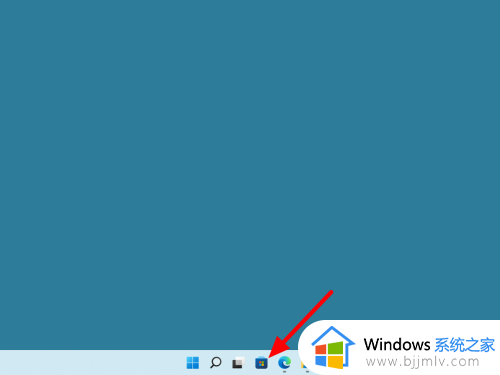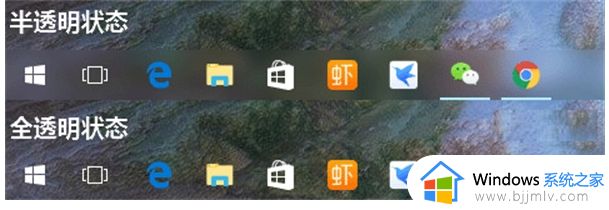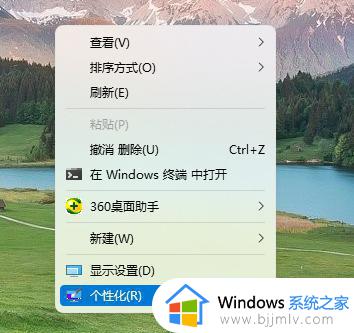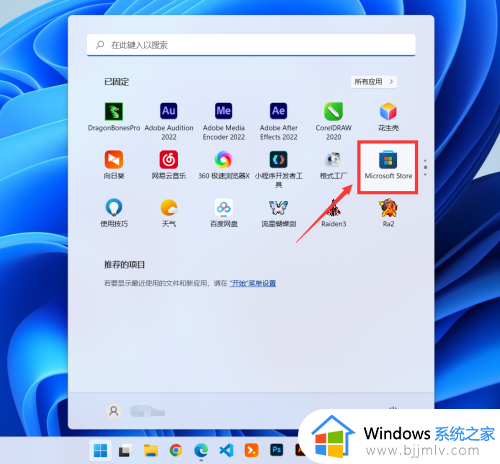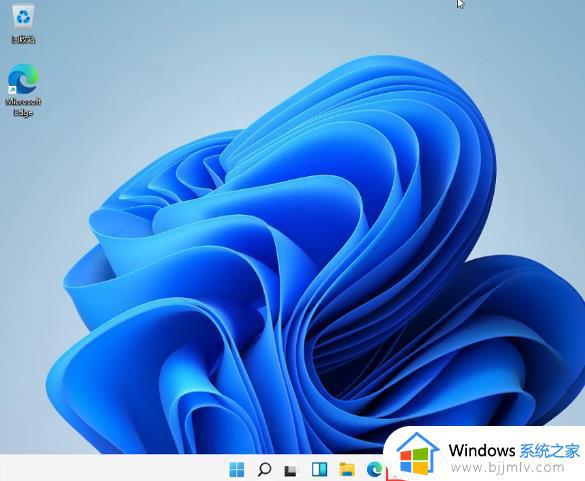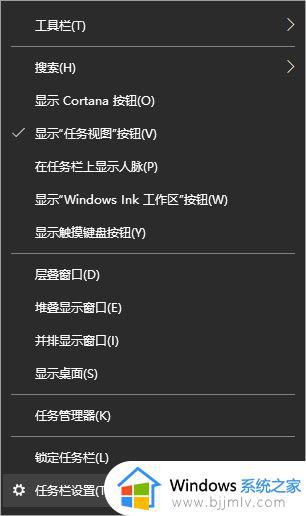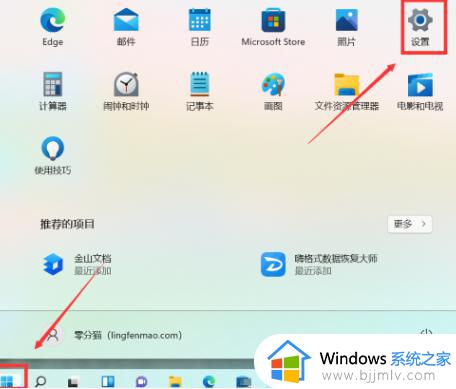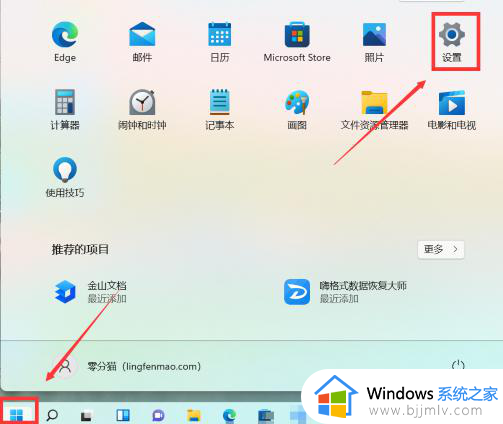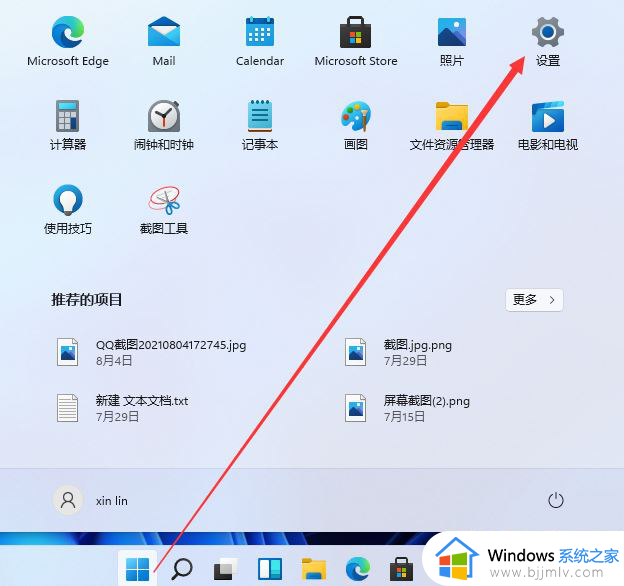win11修改注册表任务栏透明设置方法
我们在日常使用win11系统的过程中,难免有些用户想要对系统桌面的个性化进行调整,其中有些用户就想要将win11电脑桌面底下的任务栏进行透明化处理,这时就可以通过注册表来进行修改,对此小编在这里就给大家讲解一下win11修改注册表任务栏透明设置方法。
具体方法:
1、右键桌面空白处打开右键菜单,选择“个性化”。
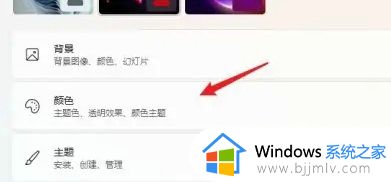
2、在个性化设置的左边栏中找到“颜色”选项,点击它。
3、可以在右边找到“透明效果”,勾选开启它。
4、使用键盘“win+r”打开运行窗口,输入“regedit”回车确定。
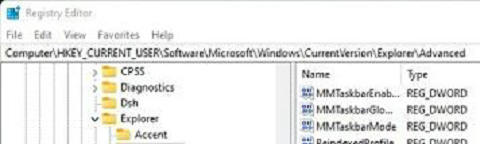
5、打开注册表,复制该路径进入“HKEY_LOCAL_MACHINESOFTWAREMicrosoftWindowsCurrentVersionExplorerAdvanced”。
6、新建一个“DWORD值”,将它命名为“UseOLEDTaskbarTransparency”。
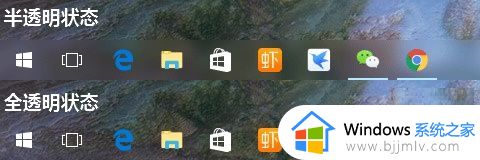
7、双击打开它,将它的值更改为“1”,再重启系统即可。
以上就是小编带来的win11修改注册表任务栏透明设置方法了,还有不清楚的用户就可以参考一下小编的步骤进行操作,希望能够对大家有所帮助。